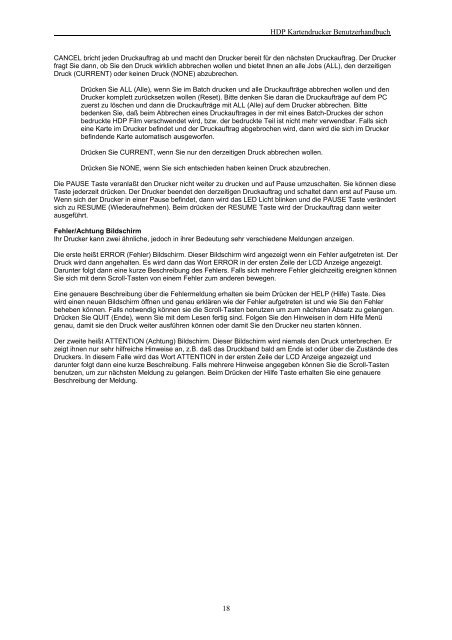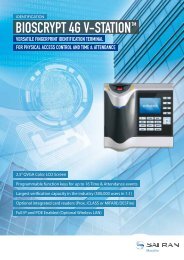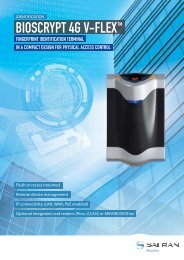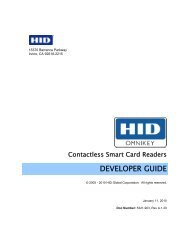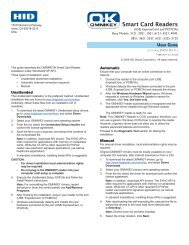Benutzerhandbuch
Benutzerhandbuch
Benutzerhandbuch
Sie wollen auch ein ePaper? Erhöhen Sie die Reichweite Ihrer Titel.
YUMPU macht aus Druck-PDFs automatisch weboptimierte ePaper, die Google liebt.
HDP Kartendrucker <strong>Benutzerhandbuch</strong><br />
CANCEL bricht jeden Druckauftrag ab und macht den Drucker bereit für den nächsten Druckauftrag. Der Drucker<br />
fragt Sie dann, ob Sie den Druck wirklich abbrechen wollen und bietet Ihnen an alle Jobs (ALL), den derzeitigen<br />
Druck (CURRENT) oder keinen Druck (NONE) abzubrechen.<br />
Drücken Sie ALL (Alle), wenn Sie im Batch drucken und alle Druckaufträge abbrechen wollen und den<br />
Drucker komplett zurücksetzen wollen (Reset). Bitte denken Sie daran die Druckaufträge auf dem PC<br />
zuerst zu löschen und dann die Druckaufträge mit ALL (Alle) auf dem Drucker abbrechen. Bitte<br />
bedenken Sie, daß beim Abbrechen eines Druckauftrages in der mit eines Batch-Druckes der schon<br />
bedruckte HDP Film verschwendet wird, bzw. der bedruckte Teil ist nicht mehr verwendbar. Falls sich<br />
eine Karte im Drucker befindet und der Druckauftrag abgebrochen wird, dann wird die sich im Drucker<br />
befindende Karte automatisch ausgeworfen.<br />
Drücken Sie CURRENT, wenn Sie nur den derzeitigen Druck abbrechen wollen.<br />
Drücken Sie NONE, wenn Sie sich entschieden haben keinen Druck abzubrechen.<br />
Die PAUSE Taste veranlaßt den Drucker nicht weiter zu drucken und auf Pause umzuschalten. Sie können diese<br />
Taste jederzeit drücken. Der Drucker beendet den derzeitigen Druckauftrag und schaltet dann erst auf Pause um.<br />
Wenn sich der Drucker in einer Pause befindet, dann wird das LED Licht blinken und die PAUSE Taste verändert<br />
sich zu RESUME (Wiederaufnehmen). Beim drücken der RESUME Taste wird der Druckauftrag dann weiter<br />
ausgeführt.<br />
Fehler/Achtung Bildschirm<br />
Ihr Drucker kann zwei ähnliche, jedoch in ihrer Bedeutung sehr verschiedene Meldungen anzeigen.<br />
Die erste heißt ERROR (Fehler) Bildschirm. Dieser Bildschirm wird angezeigt wenn ein Fehler aufgetreten ist. Der<br />
Druck wird dann angehalten. Es wird dann das Wort ERROR in der ersten Zeile der LCD Anzeige angezeigt.<br />
Darunter folgt dann eine kurze Beschreibung des Fehlers. Falls sich mehrere Fehler gleichzeitig ereignen können<br />
Sie sich mit denn Scroll-Tasten von einem Fehler zum anderen bewegen.<br />
Eine genauere Beschreibung über die Fehlermeldung erhalten sie beim Drücken der HELP (Hilfe) Taste. Dies<br />
wird einen neuen Bildschirm öffnen und genau erklären wie der Fehler aufgetreten ist und wie Sie den Fehler<br />
beheben können. Falls notwendig können sie die Scroll-Tasten benutzen um zum nächsten Absatz zu gelangen.<br />
Drücken Sie QUIT (Ende), wenn Sie mit dem Lesen fertig sind. Folgen Sie den Hinweisen in dem Hilfe Menü<br />
genau, damit sie den Druck weiter ausführen können oder damit Sie den Drucker neu starten können.<br />
Der zweite heißt ATTENTION (Achtung) Bildschirm. Dieser Bildschirm wird niemals den Druck unterbrechen. Er<br />
zeigt ihnen nur sehr hilfreiche Hinweise an, z.B. daß das Druckband bald am Ende ist oder über die Zustände des<br />
Druckers. In diesem Falle wird das Wort ATTENTION in der ersten Zeile der LCD Anzeige angezeigt und<br />
darunter folgt dann eine kurze Beschreibung. Falls mehrere Hinweise angegeben können Sie die Scroll-Tasten<br />
benutzen, um zur nächsten Meldung zu gelangen. Beim Drücken der Hilfe Taste erhalten Sie eine genauere<br />
Beschreibung der Meldung.<br />
18